随着信息时代的发展,信息数据层出不穷,企业或个人将拥有大量的信息,需要进行数据的传输和共享,传统的共享方式不仅繁琐,而且效率低下。为了解决这一问题,TP-LINK推出了一个新的无线路由器,不仅要满足双频无线路由器的基本需求,但也增加了移动存储设备的USB接口。将移动存储装置连接到usb接口,在设备管理界面中设置网络共享、FTP服务器和媒体服务器的功能,实现信息资源的共享。容易设置,即使没有专业的IT计算机知识新手也可以配置自如,维护方便。

这里是设置TP-Link无线路由器的USB共享的一个例子tl-wr2543n
tl-wr2543n具有网络共享管理功能,可以帮助中小企业和家庭用户建立文件服务器和媒体服务器的简单快速。而且因为配置非常简单,甚至可以说是零配置,即使没有IT相关人员的知识也可以很容易地控制,维护也非常简单方便。下图显示了文件服务器和媒体服务器的一般应用网络结构。
如上图所示,USB存储设备通过USB线连接到tl-wr2543n,还有访问USB存储设备的三种方式,这将在下面描述。
网络共享服务器
在浏览器地址栏或操作输入框输入\\ 192.168.1.1 tl-wr2543n IE可以访问局域网计算机的USB存储设备的内容。如下所示。

注:192.168.1.1是默认的LAN端口IP tl-wr2543n。
在上图中的1对tl-wr2543n识别分区的名称,并tl-wr2543n最多可以支持8个分区最多。当你打开1文件夹,您可以访问存储设备中的所有文件。简单吗?但是一些用户可能认为简单很简单,但并不安全。你能设置访问服务器的密码吗?啊,真的。下面介绍如何启用网络共享管理的密码共享。
1。在Web浏览器中输入192.168.1.1,登录用户名和密码都是admin,打开tl-wr2543n管理界面,菜单上点击&mdash&mdash网络;网络共享;共享管理,如下图所示。
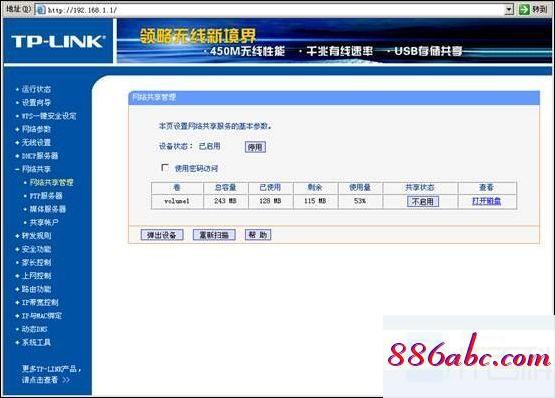
2。检查使用密码访问,打开密码访问,自动生效。在这一点上,用户名和密码输入窗口会弹出当你再次访问\\ 192.168.1.1,如下图。

三.输入您的用户名和密码。默认的是admin,并单击“确定”按钮来访问它。如果您需要更改默认帐户密码和新帐户,请参阅附录。
二、ftp服务器
在tl-wr2543n局域网计算机进入IE浏览器,地址栏输入框,或
FTP:\ \/ \ \/ 192.168.1.1,按回车键弹出FTP登录窗口,如下图所示。
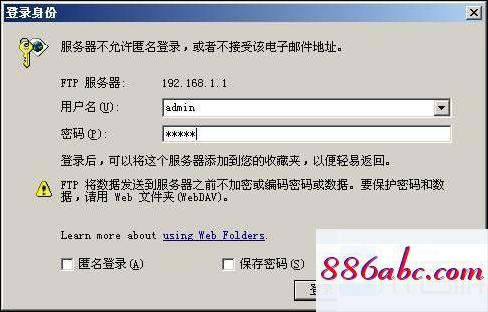
注:其他的FTP客户端软件也可。
输入用户名和密码,默认是admin,点击登录,成功访问FTP服务器,如下图所示。
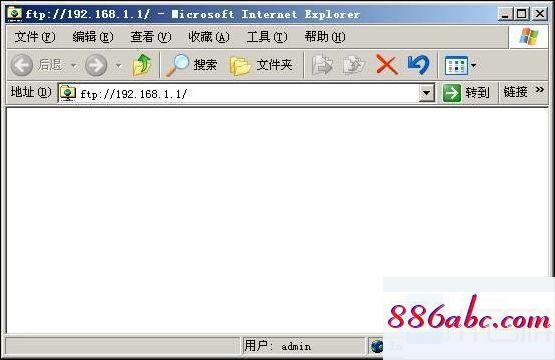
如上图所示,可以访问默认打开的FTP服务器,但服务器中没有任何内容。下面是如何向FTP服务器添加内容。
1。在Web浏览器,输入192.168.1.1,输入登录用户名和密码都是admin,打开tl-wr2543n管理界面。打开菜单,共享网络——FTP服务器,如下图。

服务状态:默认情况下启用FTP服务器。单击此页面上的停用按钮关闭。
允许广域网端口访问:默认是不启用的,和广域网的主机可以在启用访问FTP服务器。
FTP端口:默认是21端口,也可以修改到另一个端口。
广域网端口的地址:tl-wr2543n广域网端口地址。
2。单击“添加新文件夹”,如下图所示。
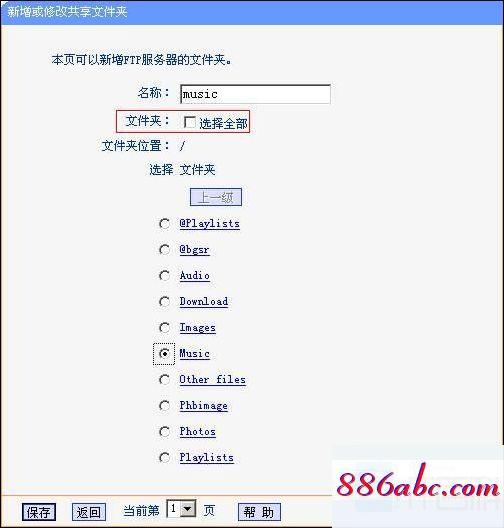
三.定义要添加的文件夹的名称(如音乐),并选择要添加的文件夹(如音乐),单击“保存”和“添加”,如下图所示。(如果您需要将所有文件夹添加到内存中,请直接检查并选择所有)
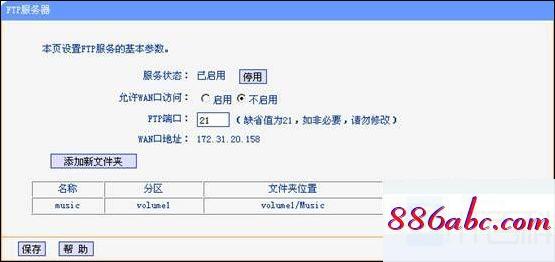
4。访问FTP:\ \/ \ \/ 192.168.1.1再次在这一点上,如下图。
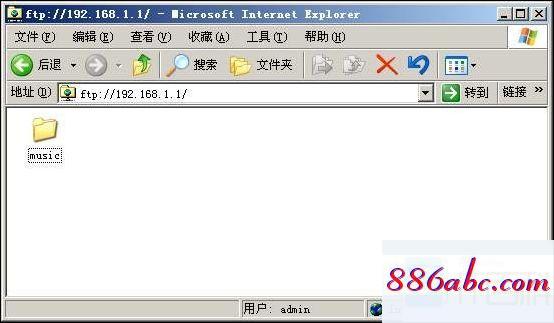
双击文件夹音乐以访问文件夹的内容。如果需要添加其他文件夹,请按照上面的描述添加它们。如果您需要更改默认帐户或新用户的密码,请参阅附录。
注意:FTP文件夹最多可以支持10个文件夹。
三媒体服务器
tl-wr2543n的媒体服务器功能是基于DLNA协议,这是常用的局域网共享的多媒体文件,如视频,音乐,图片。任何支持DLNA协议的软件可以访问媒体服务器上的内容,和Windows媒体播放器的Windows7系统下的使用为例,介绍了流媒体服务器的设置和访问方法。
1。在Web浏览器,输入192.168.1.1,输入登录用户名和密码都是admin,打开tl-wr2543n管理界面。打开菜单,共享网络——媒体服务器,如下图。
服务器名称:支持DLNA协议访问时显示的媒体服务器的默认tp-link_85f52c服务器名称的软件(85f52c是该设备的MAC的LAN端口六端口)。
服务器状态:默认已禁用。按“启用”按钮启动媒体服务器。
自动扫描:扫描多媒体文件,存储打勾,然后自动扫描每一个设定的时间。你也可以手动启动扫描,通过点击扫描按钮。
2。单击“启用”,启动媒体服务器,然后单击“添加”文件夹将文件夹添加到媒体服务器,如下图所示。
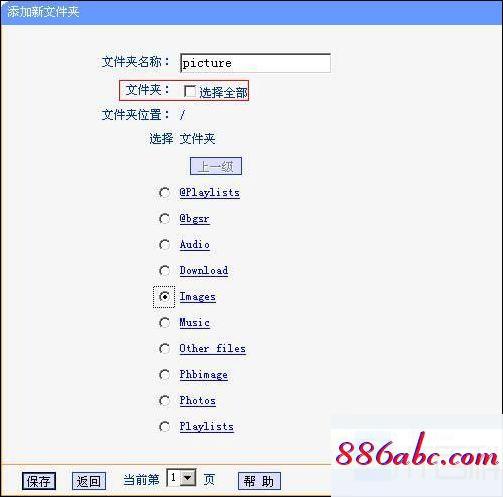
三.定义添加文件夹的名称(如图片),并选择要添加的文件夹(如图片、文件夹、图像),单击“保存”和“添加”,如下图所示。如果您需要将所有文件夹添加到内存中,请直接检查并选择所有

4。建立媒体服务器。下面是如何访问它。在Windows 7系统下,打开Windows Media Player,如下图所示。

单击以进入媒体库,如下图所示。

Windows媒体播放器会自动搜索局域网中的媒体服务器,在红框标注所示为tl-wr2543n开放媒体服务器显示。选择服务器并双击图片菜单,如下图所示。

双击上面显示的文件夹,如下图所示。

打开此文件夹时,可以访问图像文件夹中的图片。
附录:修改默认帐户密码并创建一个新帐户。
在Web浏览器,输入192.168.1.1,输入登录用户名和密码都是admin,打开tl-wr2543n管理界面。打开菜单,共享网络——股票账户,如下图。
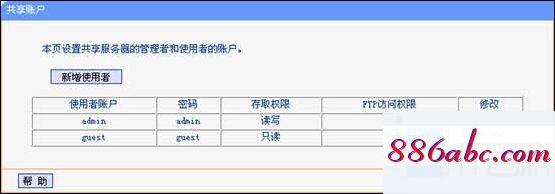
tl-wr2543n默认为两个用户帐户,管理员和客人,分别。对网络共享服务器的默认访问是读写,缺省情况下允许访问FTP服务器。
1。修改默认用户帐户访问密码。以默认帐户管理为例,单击编辑,如下图所示。
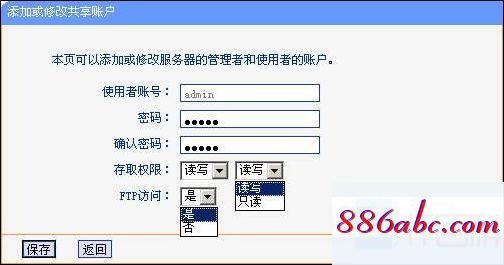
用户帐户:不可编辑,修改为默认管理员。
密码:您可以编辑,修改默认的admin。
确认密码:密码确认,然后再次输入密码。
访问权限:编辑管理帐户对内存的访问、读写和只读。默认读写。
FTP访问:设置FTP服务器的访问权限。默认情况下,您可以访问、读取和写入。
2。创建新用户帐户。单击Add用户,如下图所示。
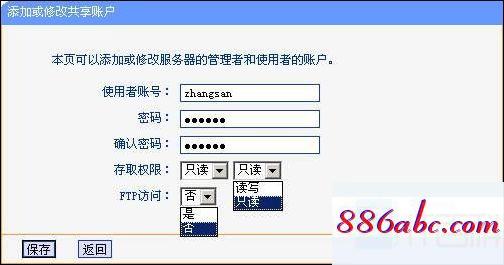
用户帐户:您可以编辑和修改,如zhangsan。
密码:您可以编辑,修改,例如,123456。
确认密码:密码确认,然后再次输入密码123456。
访问权限:编辑新帐户访问内存,只读读写。默认为只读。
FTP访问:设置FTP服务器的访问权限。没有,就是没有。
设置完成后,单击保存,并完成帐户,如下图所示。
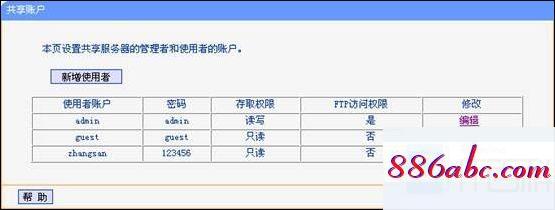
注:最多可以创建2个新帐户。

